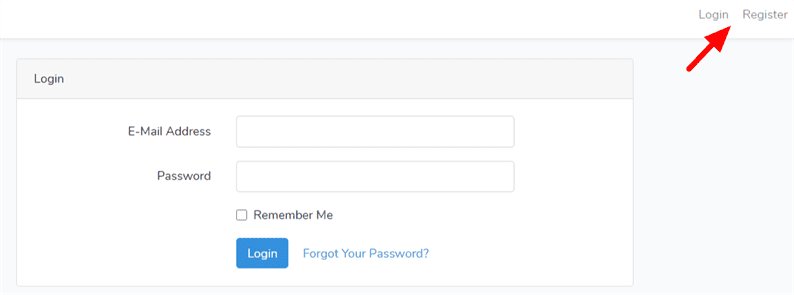Sistema di registrazione e accesso utente in Laravel
Laravel fornisce un sistema di registrazione e accesso utente integrato. La maggior parte degli sviluppatori non è a conoscenza di questo sistema integrato (anche io ero uno di loro). Quando sono venuto a conoscenza di questa funzione, sono rimasto sorpreso. Risparmia molto tempo dalla creazione di un sistema di accesso e registrazione da zero.
In questo articolo, studiamo la registrazione dell’utente e il sistema di accesso in Laravel, la funzione integrata fornita da Laravel stesso.
Come tutti sappiamo, il processo di accesso e registrazione ha un flusso sottostante che di solito deve essere integrato.
- L’utente crea un account
- Il link di conferma verrà inviato all’indirizzo email dell’utente
- Una volta che l’utente fa clic sul collegamento di conferma, viene attivato sul tuo sistema.
- L’utente accede al tuo sito Web e può accedere alle pagine
Tutti i passaggi precedenti sono trattati in Laravel. Non è necessario scrivere un codice per creare questo sistema di creazione degli utenti.
Detto questo, diamo un’occhiata alla registrazione degli utenti e al sistema di accesso In Laravel
Iniziare
Per iniziare, dovresti essere pronto con il progetto Laravel. Se non lo hai, crealo eseguendo il comando:
composer create-project --prefer-dist laravel/laravel laravel-devQui ‘laravel-dev’ è il nome del progetto Laravel. L’utente può modificare questo nome.
Successivamente, devi integrare l’autenticazione Laravel. Vai alla directory principale del progetto nel terminale ed esegui i comandi seguenti uno per uno:
composer require laravel/ui --dev
php artisan ui vue --auth
npm install && npm run dev
Questi comandi creeranno controller di autenticazione come LoginController.php, RegisterController.php, ecc. che troverai nella app/Http/Controllers/Authdirectory. Crea anche una vista login.blade.php, register.blade.phpsotto la resources/view/authdirectory.
I comandi precedenti creano anche un app.blade.phpfile nella resources/views/layoutsdirectory. Questa vista è un layout di base per l’applicazione. Utilizza il framework CSS Bootstrap ma l’utente può personalizzarlo e modificare il design.
Esegui il comando di migrazione che creerà una tabella "utenti" nel tuo database.
php artisan migrateOra se esegui il progetto Laravel sul browser, vedrai i collegamenti per il login e il modulo di registrazione.
In questa fase, gli utenti possono creare il proprio account e accedere al sito web. Ma come ho detto sopra, prima che un utente possa accedere al sistema dovrebbe aver confermato il proprio account.
Nel passaggio successivo, vedremo come eseguire il processo di verifica della posta elettronica di un utente.
verifica email
Durante la creazione di un sistema di registrazione, quando l’utente si registra si invia un collegamento di attivazione agli utenti. Questo link di attivazione verrà utilizzato per verificare l’account utente. Una volta, l’utente fa clic su un collegamento di attivazione, quindi rendiamo attivo quell’utente. In altre parole, dopo aver verificato l’account, l’utente può sfogliare le pagine della propria applicazione.
Laravel fornisce un sistema integrato del processo di verifica della posta elettronica per un utente appena registrato. Utilizzando questo sistema, un utente registrato riceverà un’e-mail con un link di attivazione. Dopo l’attivazione dell’account, l’utente potrà accedere al sistema.
Apri il AppUser.phpfile e assicurati che il modello "Utente" implementi il IlluminateContractsAuthMustVerifyEmailcontratto.
<?php
namespace App;
use IlluminateContractsAuthMustVerifyEmail;
use IlluminateFoundationAuthUser as Authenticatable;
use IlluminateNotificationsNotifiable;
class User extends Authenticatable implements MustVerifyEmail
{
...
...
}Come funziona? Se controlli il file di migrazione, la tabella "utenti" contiene una email_verified_atcolonna. Questa colonna verrà utilizzata per verificare se l’utente ha attivato o meno il proprio account. Se l’account è attivato, questa colonna dovrebbe contenere la data e l’ora dell’attivazione.
Quando esegui il comando di autenticazione, crea una AuthVerificationControllerclasse con una logica scritta per inviare collegamenti di verifica e verificare le e-mail. Lo sviluppatore può controllare questo file. Per registrare le route necessarie per questo controller, scrivi le route seguenti nel routes/web.phpfile.
Auth::routes(['verify' => true]);L’utente può proteggere i propri percorsi che dovrebbero trovarsi dietro il login. Per proteggere i percorsi, è necessario applicare middleware('verified')a tali percorsi. Successivamente, questi percorsi protetti sono accessibili solo da account verificati.
Puoi scrivere il codice per proteggere il percorso come segue:
Route::get('profile', function() {
return '<h1>This is profile page</h1>';
})->middleware('verified');Se vuoi avere il controllo su dove reindirizzare l’utente dopo la verifica, apri il AuthVerificationControllerfile. Il file ha la variabile $redirectToche utilizzerà per il reindirizzamento. Modifica questo percorso secondo le tue esigenze.
protected $redirectTo = '/home';Accesso utente e registrazione
Ora sei pronto per testare il sistema di accesso e registrazione dell’utente. Poiché ci occupiamo del processo di registrazione, il tuo sistema dovrebbe essere in grado di inviare un’e-mail. Puoi utilizzare il server SMTP di Gmail per inviare e-mail. Per maggiori dettagli, leggi il nostro articolo Invio di e-mail tramite il server SMTP di Gmail in Laravel.
Avvia il server di sviluppo locale utilizzando il comando:
php artisan serveCrea un account di un utente nella pagina di registrazione qui – http://localhost:8000/register
Dopo aver inviato un modulo, riceverai il link di verifica sulla tua e-mail come segue:
Tieni presente che Laravel ti consente di accedere al tuo account anche se non hai ancora verificato l’account. Ma non puoi accedere al percorso protetto.
Ho aggiunto il middleware per il percorso profile. Senza verificare l’account se si tenta di visitare la pagina http://localhost:8000/profile, verrà reindirizzato all’URL http://localhost:8000/email/verify.
Vai avanti e verifica il tuo account. Controlla la tabella "utenti" nel database e vedrai la email_verified_atcolonna riempita con la data e l’ora di attivazione. Significa che hai verificato il tuo account con successo. Ora dovresti essere in grado di accedere a percorsi protetti.
Spero che tu capisca come utilizzare il sistema di registrazione e accesso dell’utente in Laravel. Per favore condividi i tuoi pensieri e suggerimenti nel commento qui sotto.
articoli Correlati
- Integrazione del gateway di pagamento Authorize.Net in Laravel
- Come creare un blog con Laravel
- Come creare Honeypot per combattere lo spam dei moduli in Laravel